 |
 |
|
||
 |
||||
Printerstatus controleren
Voor Windows
De voortgangsbalk gebruiken
Als u een afdruktaak naar de printer stuurt, wordt de voortgangsbalk weergegeven, zoals in de volgende illustratie.
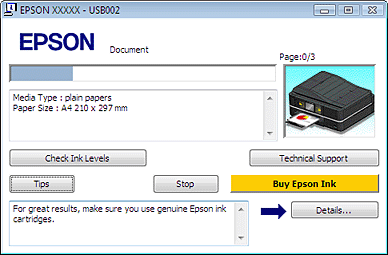
Dit venster geeft de voortgang van de huidige afdruktaak aan en bevat informatie over de printerstatus. In dit venster verschijnen bovendien foutberichten en nuttige tips voor het afdrukken. Raadpleeg het betreffende gedeelte hierna.
Tips
In het tekstvak van het venster van de voortgangsbalk worden tips weergegeven voor een optimaal gebruik van uw Epson-printerdriver. Als u meer informatie wilt over een tip die wordt weergegeven, klikt u op Details.
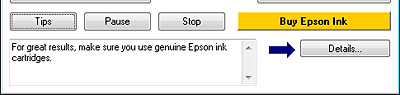
Foutberichten
Als zich tijdens het afdrukken een probleem voordoet, wordt een foutbericht weergegeven in het tekstvak van het venster van de voortgangsbalk. Klik voor meer informatie op Technical Support (Technische ondersteuning), zodat de online-Gebruikershandleiding wordt geopend.
Als de inkt bijna of helemaal op is, verschijnt de knop How to (Hoe). Als u op How to (Hoe) klikt, wordt u door EPSON Status Monitor 3 stap voor stap begeleid bij de procedure voor het vervangen van de cartridge.
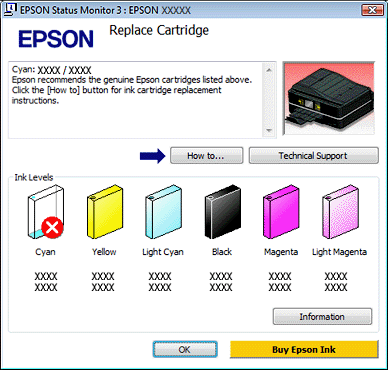
EPSON Status Monitor 3 gebruiken
EPSON Status Monitor 3 geeft gedetailleerde informatie over de printerstatus weer.
U kunt EPSON Status Monitor 3 op twee manieren openen:
Dubbelklik op het printerpictogram op de Windows van taskbar (taakbalk).
 Zie Via het snelkoppelingspictogram op de taakbalk voor meer informatie over het toevoegen van dit pictogram aan de taskbar (taakbalk).
Zie Via het snelkoppelingspictogram op de taakbalk voor meer informatie over het toevoegen van dit pictogram aan de taskbar (taakbalk).
 Zie Via het snelkoppelingspictogram op de taakbalk voor meer informatie over het toevoegen van dit pictogram aan de taskbar (taakbalk).
Zie Via het snelkoppelingspictogram op de taakbalk voor meer informatie over het toevoegen van dit pictogram aan de taskbar (taakbalk).Open de printerdriver, klik op het tabblad Maintenance (Hulpprogramma's) en klik vervolgens op de knop EPSON Status Monitor 3.
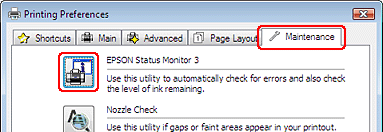
Als u EPSON Status Monitor 3 opent, verschijnt het volgende venster.
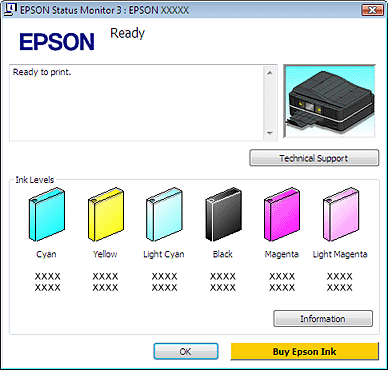
EPSON Status Monitor 3 biedt de volgende informatie:
Current Status (Huidige status):
Als de inkt bijna of helemaal op is, verschijnt de knop How to (Hoe) in het venster van EPSON Status Monitor 3. Als u op How to (Hoe) klikt, worden er instructies weergegeven voor het vervangen van de cartridge en wordt de inktkop naar de positie verplaatst waar u de cartridge kunt vervangen.
Als de inkt bijna of helemaal op is, verschijnt de knop How to (Hoe) in het venster van EPSON Status Monitor 3. Als u op How to (Hoe) klikt, worden er instructies weergegeven voor het vervangen van de cartridge en wordt de inktkop naar de positie verplaatst waar u de cartridge kunt vervangen.
Ink Levels (Inktniveau):
EPSON Status Monitor 3 geeft een grafische indicatie van de cartridgestatus.
EPSON Status Monitor 3 geeft een grafische indicatie van de cartridgestatus.
Information (Informatie):
U kunt informatie over de geïnstalleerde cartridges weergeven door te klikken op Information (Informatie).
U kunt informatie over de geïnstalleerde cartridges weergeven door te klikken op Information (Informatie).
Technical Support (Technische ondersteuning):
U kunt de online-Gebruikershandleiding openen vanuit EPSON Status Monitor 3. Als u een probleem hebt, klikt u op Technical Support (Technische ondersteuning) in het venster van EPSON Status Monitor 3.
U kunt de online-Gebruikershandleiding openen vanuit EPSON Status Monitor 3. Als u een probleem hebt, klikt u op Technical Support (Technische ondersteuning) in het venster van EPSON Status Monitor 3.
Voor Mac OS X
EPSON StatusMonitor gebruiken
Als EPSON StatusMonitor een probleem met de printer ontdekt, wordt daarover een foutbericht weergegeven.
Volg de onderstaande instructies om EPSON StatusMonitor te openen.
 |
Open EPSON Printer Utility3.
|
 |
Klik op de knop EPSON StatusMonitor. EPSON StatusMonitor verschijnt.
|
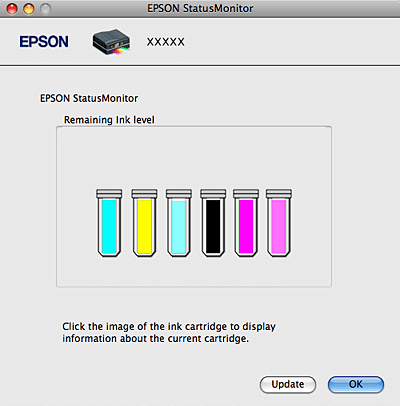
Als de inkt (bijna) op is, verschijnt de knop How to (Hoe). Als u op How to (Hoe) klikt, wordt u door EPSON StatusMonitor stap voor stap begeleid bij de procedure voor het vervangen van de cartridge.
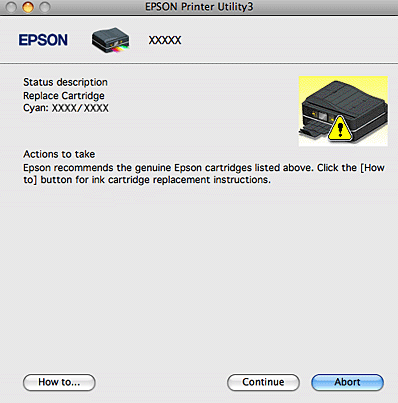
U kunt dit programma ook gebruiken om vóór het afdrukken de cartridgestatus te controleren. EPSON StatusMonitor toont de cartridgestatus van het moment waarop het programma werd geopend. Klik op Update (Updaten) als u de cartridgestatus wilt actualiseren.
